I denne artikkelen skal vi gå gjennom installasjon og bruk av Homebrew for OS X. Homebrew er en pakkebehandler for OS X som basert på Ruby og Git.
Mange av dere kjenner kanskje til konseptet fra Linux distribusjoner som Ubuntu og Debian, mens for andre kan dette være helt nytt. Det finnes mange andre eksempler på slike systemer til OS X som for eksempel Nix, Conda, MacPorts, Rudix, pkgsrc og Fink.
Vi har publisert mange tips og triks, les alle her.
Hva er egentlig en pakkebehandler?
En pakkebehandler er en verktøykasse som automatiserer installasjon, oppgradering, konfigurasjon og fjerning av software fra et operativsystem.
Annonse
Fordelen er at den gjør dette på samme måte hver gang. Pakkehåndtering er en funksjon som vi kjenner fra Linux miljøet med systemer som for eksempel APT-GET, Zypp, og Yum.
Konseptet er også brakt til Windows plattformen, hvor PowerShell OneGet er den som har fått mest oppmerksomhet. Den funksjonaliteten er nå inkludert som en del av Windows 10.
Installasjon
Homebrew krever X-Code Command Line Tools, så derfor må vi først installere det.
Lim inn denne linjen i Terminal:
‘xcode-select --install'

Velg «Install» når spørsmålet kommer opp.
Så kan vi gå over til å installere selve homebrew klienten.
Lim inn denne linjen:
‘/usr/bin/ruby -e "$(curl -fsSL https://raw.githubusercontent.com/Homebrew/install/master/install)"'

Når installasjonen er fullført så kan det være lurt å kontrollere at alt står bra til med «brew».
Lim inn denne kommandoen i Terminal: brew doctor

Når installasjonen er ferdig er det også viktig å kjøre brew update for å sørge for at pakkelisten er lastet ned og oppdatert. Pakkelisten sier hvor homebrew kan hente sine pakker fra, og hva den skal gjøre med de.
Bruk av homebrew
Selve bruken av homebrew er veldig enkel og oversiktlig. De mest brukte kommandoene kan du se i listen under.
- Oppdater pakkeliste
- ‘brew update’
- Søk etter pakker
- ‘brew search’
- Installasjon av pakker
- ‘brew install’
- Vis alle installerte pakker
- ‘brew list’
- Fjern installert pakke
- ‘brew remove’
- Oppdatering av Homebrew
- ‘brew update’
- Oppdatering av alle pakker
- ‘brew upgrade’
- Hjelp / Liste over kommandoer
- ‘man brew’
Eksempel på bruk av homebrew
For å installere wget skriver du bare inn ‘brew install wget'. Dette er fremgangsmåten du bruker for å installere alle applikasjoner.
Ønsker du for eksempel nmap (portscanner) så skriver du inn ‘brew install nmap'.
Homebrew Cask
Du kan også brukere homebrew for å installere og fjerne (de som er lagt til med homebrew) grafiske applikasjoner. Dette gjøres med Homebrew Cask.
Cask utvider funksjonaliteten til Homebrew og gjør den i stand til håndtere også vanlige OS X applikasjoner.
Installasjon
Du installerer ved å skrive’ brew install caskroom/cask/brew-cask.’
Bruk av Homebrew Cask
Det er igrunn ikke store forskjellen å bruke Cask eller vanlig homebrew. På de fleste kommandoer kan du legge til cask for å få den relevante kommandoen. De mest brukte kan du se i listen under.
- Oppdater pakkeliste
- ‘brew cask update’
- Søk etter pakker
- ‘brew cask search’
- Installasjon av pakker
- ‘brew cask install’
- Vis alle installerte pakker
- ‘brew cask list’
- Fjern installert pakke
- ‘brew cask uninstall’
- Grunding fjerning, forsøker å fjerne alle filer tilknytter applikasjonen
- ‘brew cask zap’
- Hjelp / Oversikt over alle kommandoer
- ‘brew cask help’
Eksempel på bruk av Cask
For å installere for eksempel MacVim.app, skriv inn ‘brew cask install macvim'. På samme måte kan du installere alt fra google-chrome, firefox til Adobe Photoshop.
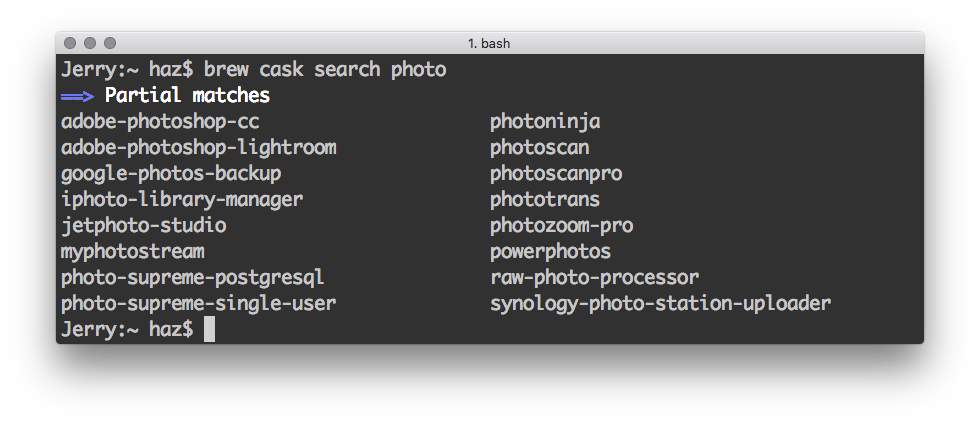

 Veien videre
Veien videre
Videre bruk av Homebrew og Cask beror på hvilke verktøy du trenger.
Personlig bruker jeg det oftest for å installere det som jeg er vant til å bruke fra mine linux maskiner, som irssi, wget, macvim, imagemagick, htop, colordiff, geoip, hh, elinks, nmap, unrar.
Homebrew sitt repository (pakkearkiv) inneholder ca 2500 pakker. Disse blir oppdatert og vedlikeholdt av nesten 450 entusiaster. For en komplett oversikt over alle tilgjengelige pakker kan du kan gå til brewformulas.org eller Cask Search.
Du er nå klar til å håndtere dine applikasjoner som en proff! Les kommentarene fra våre lesere og hvordan de bruker Homebrew.

Annonse



